Page 1
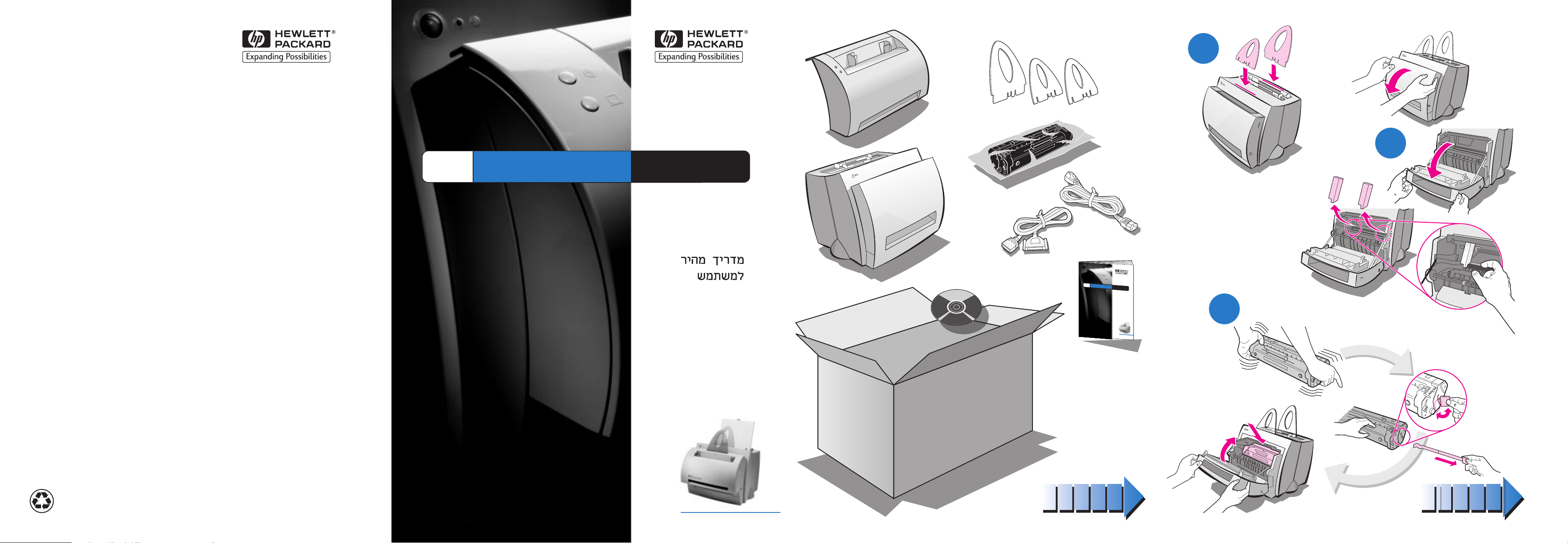
1
2
Copyright© 1998
Hewlett-Packard Co.
Printed in Germany
HP
LaserJet
1100A
Hýzlý Baþvuru
Kýlavuzu
3
Printed on
Recycled Paper
ManualPartNo.
C4218-90930
*C4218-90930*
*C4218-90930*
C4218-90930
Page 2
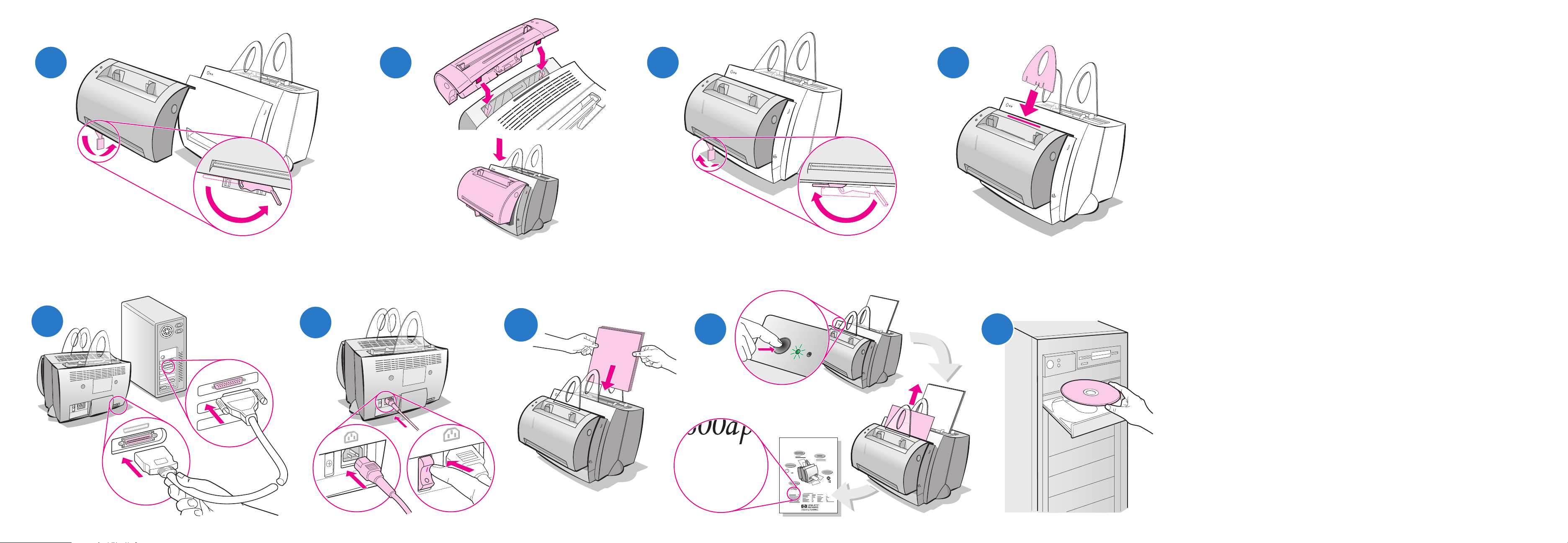
4
5
6
7
8
9
110-127V
220-240V
10
11
Scanner Installed: YES
Scanner Page Count:
Print Page Count:
otal Memory:
ter Resolution:
ution Enhancement
X
X
X MB
600
O
12
HP LaserJet 1100A
8
Page 3
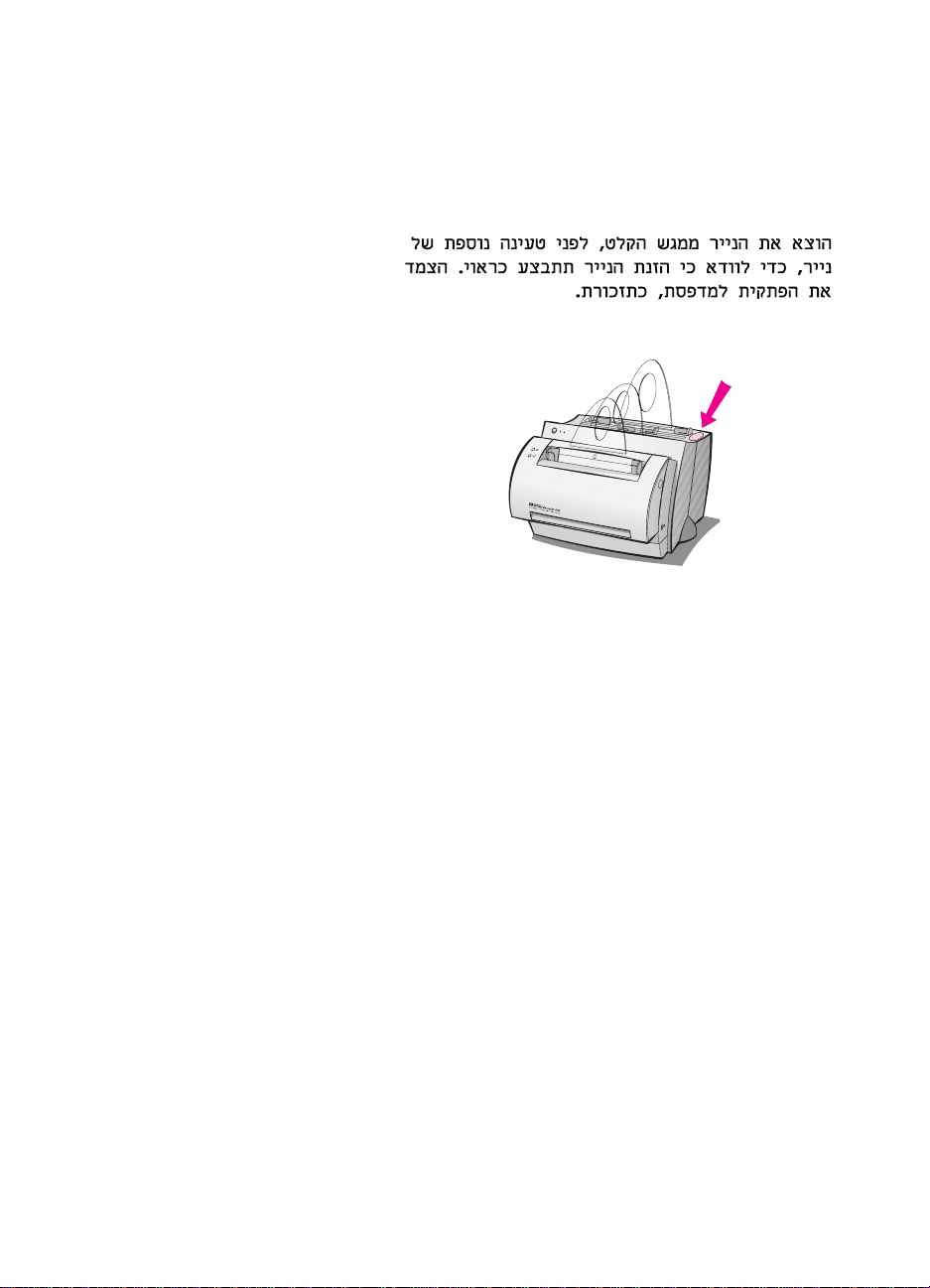
Kaðýdýn doðru beslenmesini saðlamak için kaðýt
eklemeden önce giriþ tepsisindeki kaðýtlarý
çýkarýn. Hatýrlatma olarak etiketi yazýcýnýza
yapýþtýrýn.
Page 4
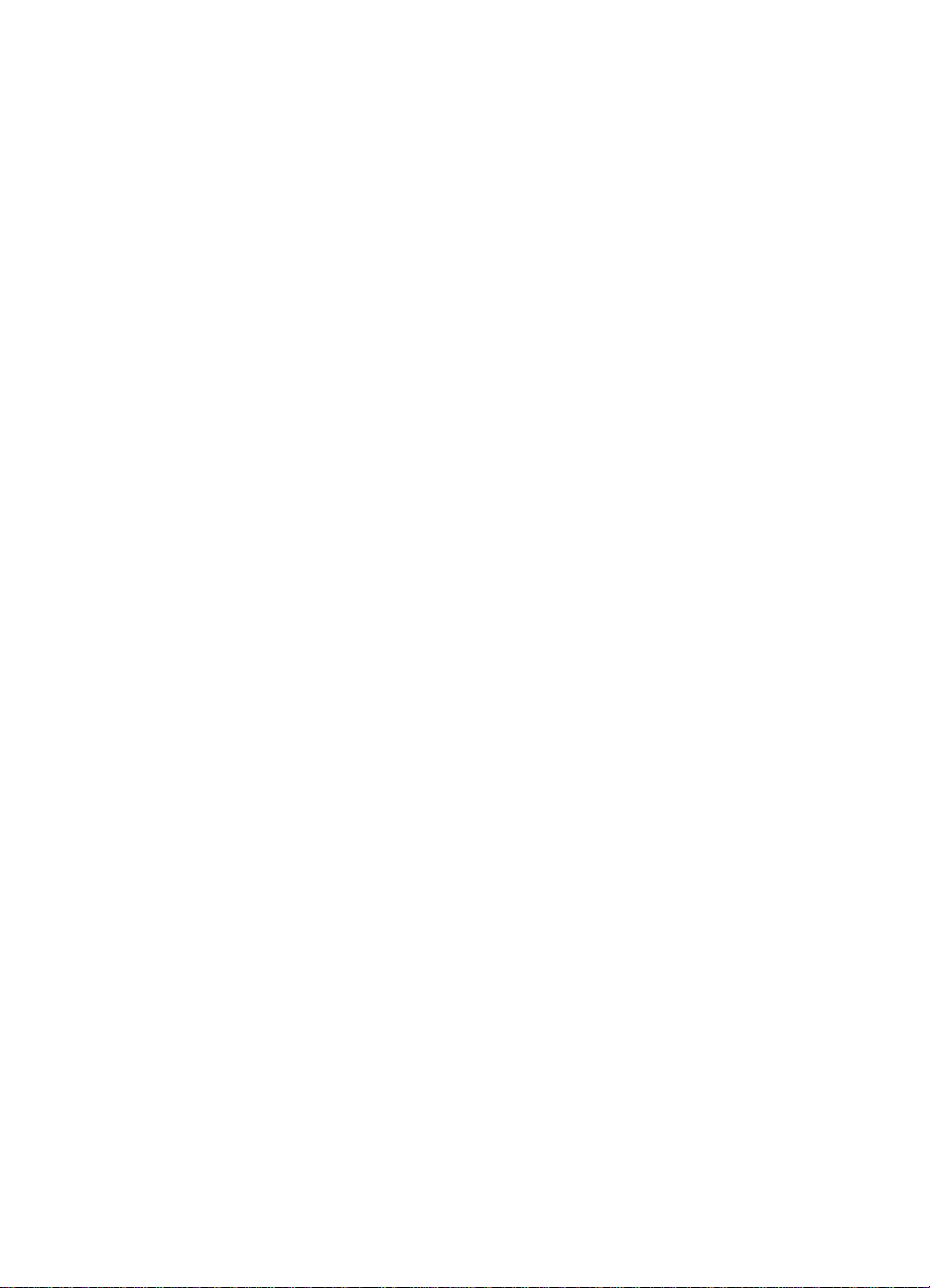
Page 5
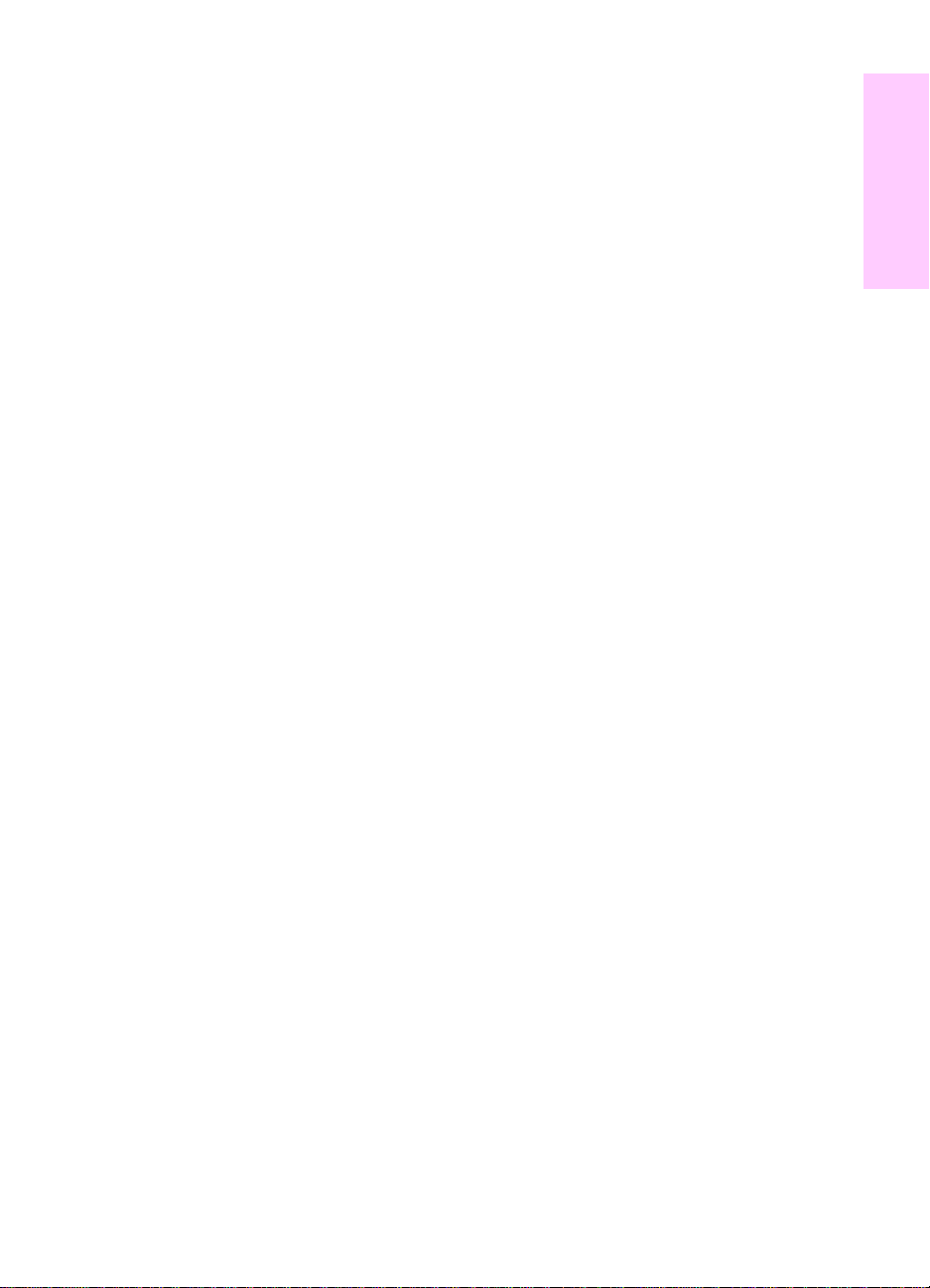
HP dökümantasyonu nasýl kullanýlýr?
Bu kýlavuz
Yeni HP LaserJet 1100A PrinterCopierScanner'inizi kolayca kurmak
ve yazýlýmýný yüklemek için bu kýlavuzu kullanýn. Bu kýlavuzda
aþaðýdaki bilgileri bulabilirsiniz:
●
Donaným kurulum bilgileri (içe katlanmýþ kapak)
●
Ambalaj içeriði (içe katlanmýþ kapak)
●
Donaným kurulumunun denetlenmesi
●
Yazýlýmýn yüklenmesi
●
Yazýcý parçalarý
●
Kopyalayýcý/Tarayýcý parçalarý
●
Yazýcý kontrol paneli ýþýklarý
●
Tarayýcý kontrol paneli
●
Sýk rastlanan sorunlarýn giderilmesi
●
Servis ve Destek
●
FCC'ye uygunluk
●
Marka Bildirimleri
●
Garanti
Türkçe
TK
HP dökümantasyonu nasýl kullanýlýr? 1
Page 6
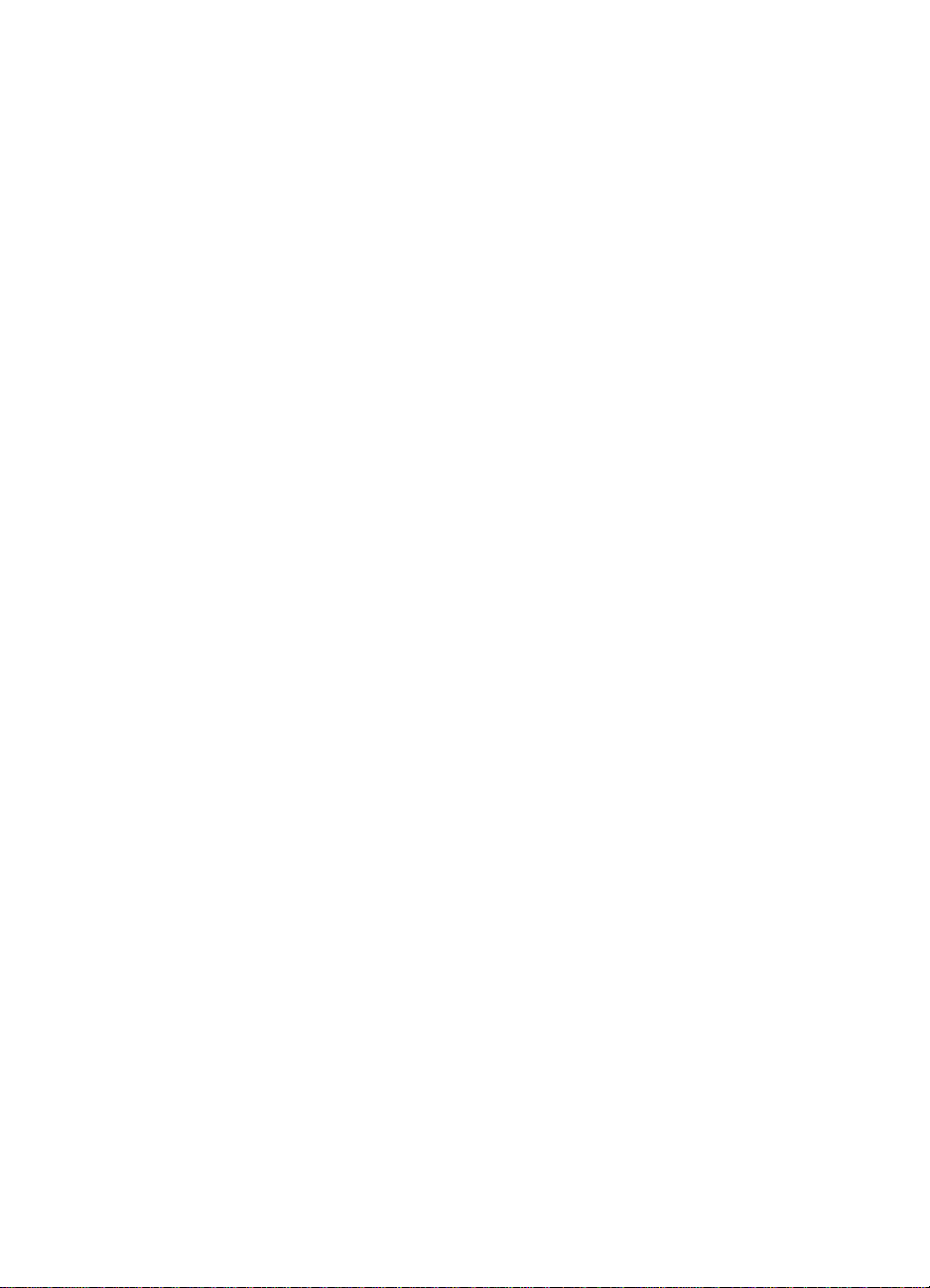
Çevrim içi yardým ve çevrim içi kullaným
kýlavuzu
Çevrim içi yardým, HP LaserJet 1100 yazýcýnýz veya HP LaserJet 1100
için Kopyalayýcý/Tarayýcý'yla birlikte saðlanan yazýlýmý öðrenmenize
yardýmcý olmak amacýyla tasarlanmýþ kapsamlý bir bilgi kaynaðýdýr.
Çevrim içi yardýmda yazýlýmýn yapmanýza olanak verdiði pek çok
iþlem için adým adým uygulama talimatlarý vardýr.
Çevrim içi kullaným kýlavuzu, HP LaserJet 1100 yazýcýnýzý veya
HP LaserJet 1100 için Kopyalayýcý/Tarayýcý'nýzý kullanmayý öðrenmenize
yardýmcý olmak amacýyla tasarlanmýþ kapsamlý bir bilgi kaynaðýdýr.
Bu kýlavuzda donanýma aðýrlýk verilmiþtir.
Çevrim içi yardým ve kullaným kýlavuzuna eriþim
Çevrim içi yardým ve kullaným kýlavuzuna aþaðýdaki yollarla
eriþebilirsiniz:
CD-ROM: Sadece çevrim içi kullaným kýlavuzu.
●
Belge Yardýmcýsý: Ana ekranda Araçlar'dan eriþim. (Windows
●
3.1x iþletim sistemleri için Belge Yardýmcýsý mevcut deðildir.)
LaserJet Belge Masaüstü: Ana ekranda Yardým'dan eriþim.
●
Program Grubu:
●
Windows 9x ve NT 4.0: Baþlat, Programlar,
HP LaserJet 1100'ü, ardýndan HP 1100 Kullaným Kýlavuzu
veya Çevrim Ýçi Yardým'ý týklatýn.
Windows 3.1x: Program Yöneticisi'nden HP LaserJet 1100
simgesini, ardýndan HP 1100 Kullaným Kýlavuzu veya
Çevrim Ýçi Yardým'ý çift týklatýn.
2
LaserJet 1100 Öðretici Programý
LaserJet 1100 Öðretici programý seçimlik HP LaserJet 1100A
PrinterCopierScanner'in kopyalama ve tarama iþlevlerinin kullaným
özelliklerini ve yararlarýný çabucak öðrenmenizi saðlar.
LaserJet 1100 Öðretici Programý'na Eriþim
Program Grubu:
Windows 9x ve NT 4.0: Baþlat, Programlar, HP LaserJet 1100'ü,
●
ardýndan LaserJet 1100 Öðretici'yi týklatýn.
Windows 3.1x: Program Yöneticisi'nden HP LaserJet 1100
●
simgesini, ardýndan LaserJet 1100 Öðretici'yi çift týklatýn.
TK
Page 7
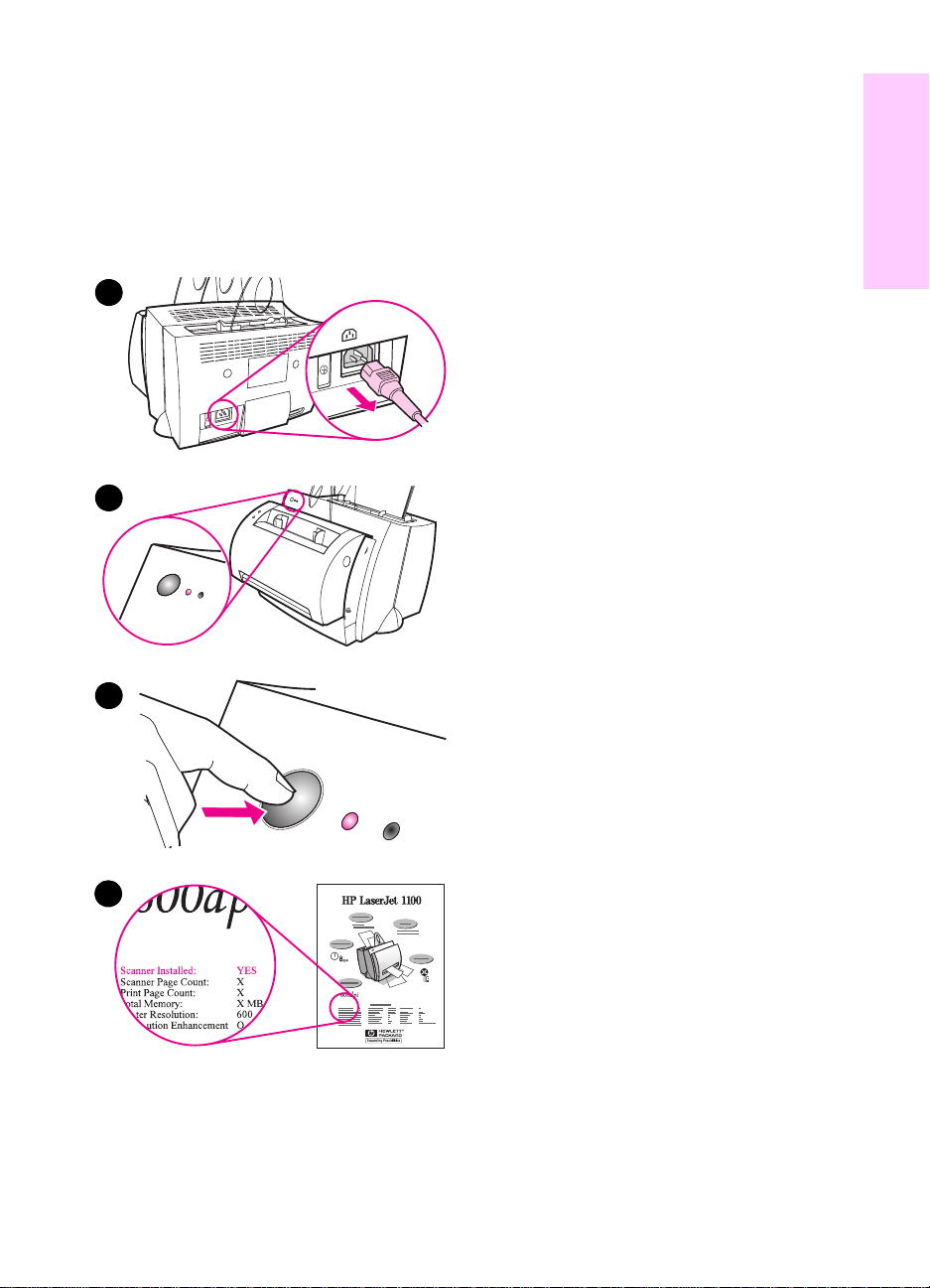
Donaným kurulumunun
denetlenmesi
Kurma iþlemini tamamladýktan sonra
doðru þekilde çalýþtýðýndan emin
olmak için HP LaserJet 1100A
PrinterCopierScanner'inizi test edin.
Türkçe
1
2
3
1 Yazýcýnýn fiþinin takýlý olduðundan
ve yazýcýda kaðýt bulunduðundan
emin olun.
2 Yazýcýnýn Hazýr duruma gelmesini
(ortadaki эюэрэn yanmasэnэ) bekleyin.
3
Kendini test sayfasý basmak için
Devam
tutun.
4
Tarayýcý doðru þekilde kurulmuþsa
kendini test sayfasýnýn sol alt
tarafýnda "Scanner Installed: YES"
yazmalýdýr.
düðmesine basýn ve basýlý
TK
4
HP dökümantasyonu nasýl kullanýlýr? 3
Page 8
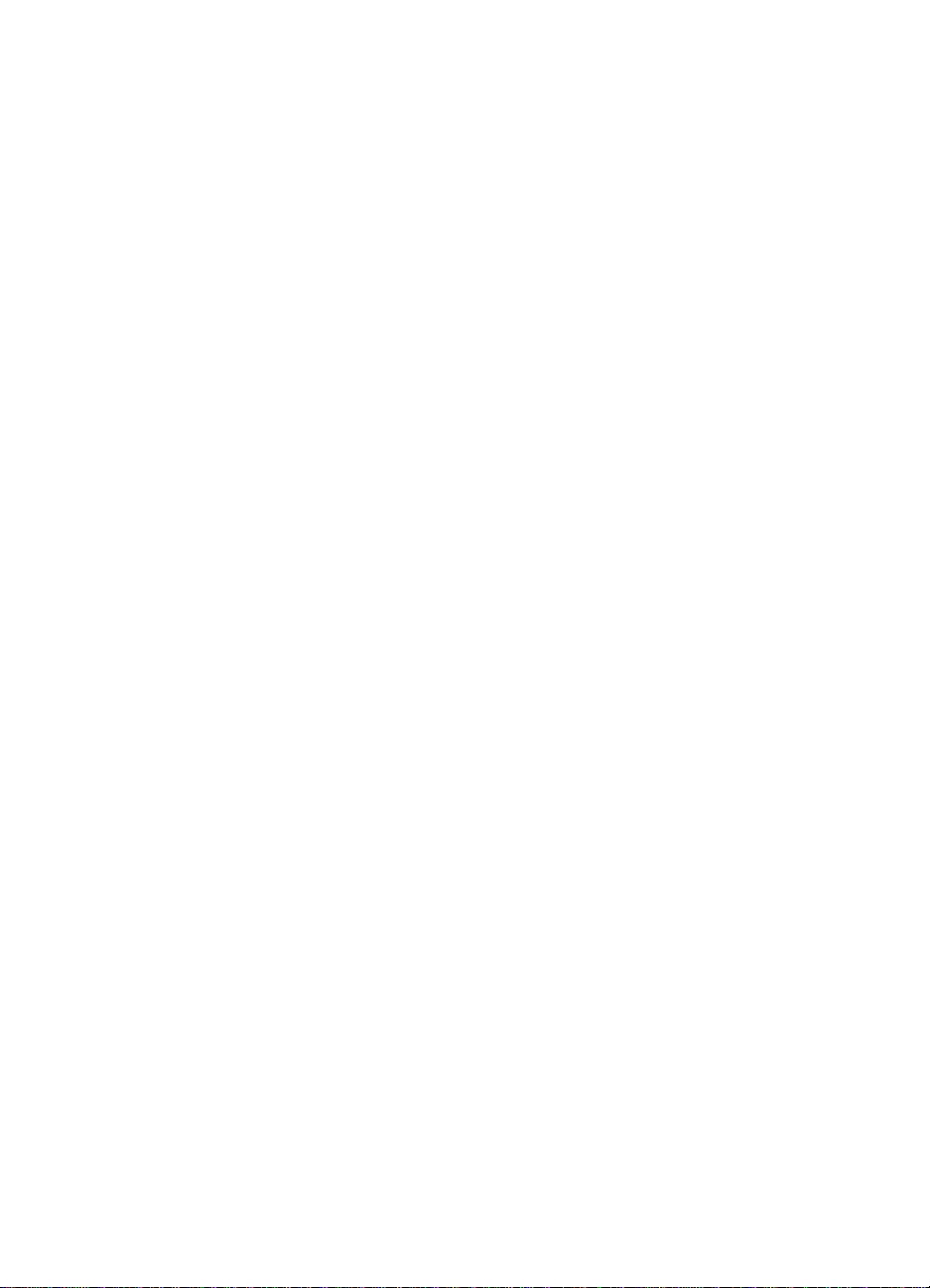
Yazýlýmýn yüklenmesi
Genel
Yazýlýmý yüklemeden önce aþaðýdakileri kontrol edin:
PC'nizde en az 8 MB veya daha fazla RAM takýlý olmalýdýr (16 MB
●
tavsiye edilir).
PC'nizin sabit diskinde en az 20 MB boþ yer olmalýdýr.
●
Yüklemeye baþlamadan önce PC'nizdeki tüm uygulamalar
●
kapatýlmýþ olmalýdýr. (Yazýlým yüklendikten sonra sistemi yeniden
baþlatmanýz gerekebilir.)
Windows 9x ve NT 4.0: görev çubuðunda hiçbir simge
bulunmamalýdýr.
Windows 3.1x: Alt+Tab düðmelerine basýn. Ekranda sadece
Program Yöneticisi görülmelidir.
Windows® 9x ve NT® 4.0
1 CD'yi PC'nizdeki sürücüye takýn. Yükleme iþlemi otomatik olarak
baþlar.
Yükleme iþlemine otomatik olarak baþlanmazsa Baþlat'ý,
ardýndan da Çalýþtýr'ý týklatýn. Komut satýrýnda D:\setup yazýn.
CD sürücünüz D deðilse doðru sürücü harfini yazýn.
4
2 Yüklemeyi tamamlamak için ekrandaki talimatlara uyun.
Windows 3.1x
1 CD'yi PC'nizin sürücüsüne takýn.
2 Windows Program Yöneticisi ekranýnda Dosya menüsünü
aþaðýya çekin ve Çalýþtýr'ý týklatýn.
3 Komut satýrýnda D:\setup yazýn (D=CD sürücünüzün harfi).
4 Yüklemeyi tamamlamak için ekrandaki talimatlara uyun.
TK
Page 9
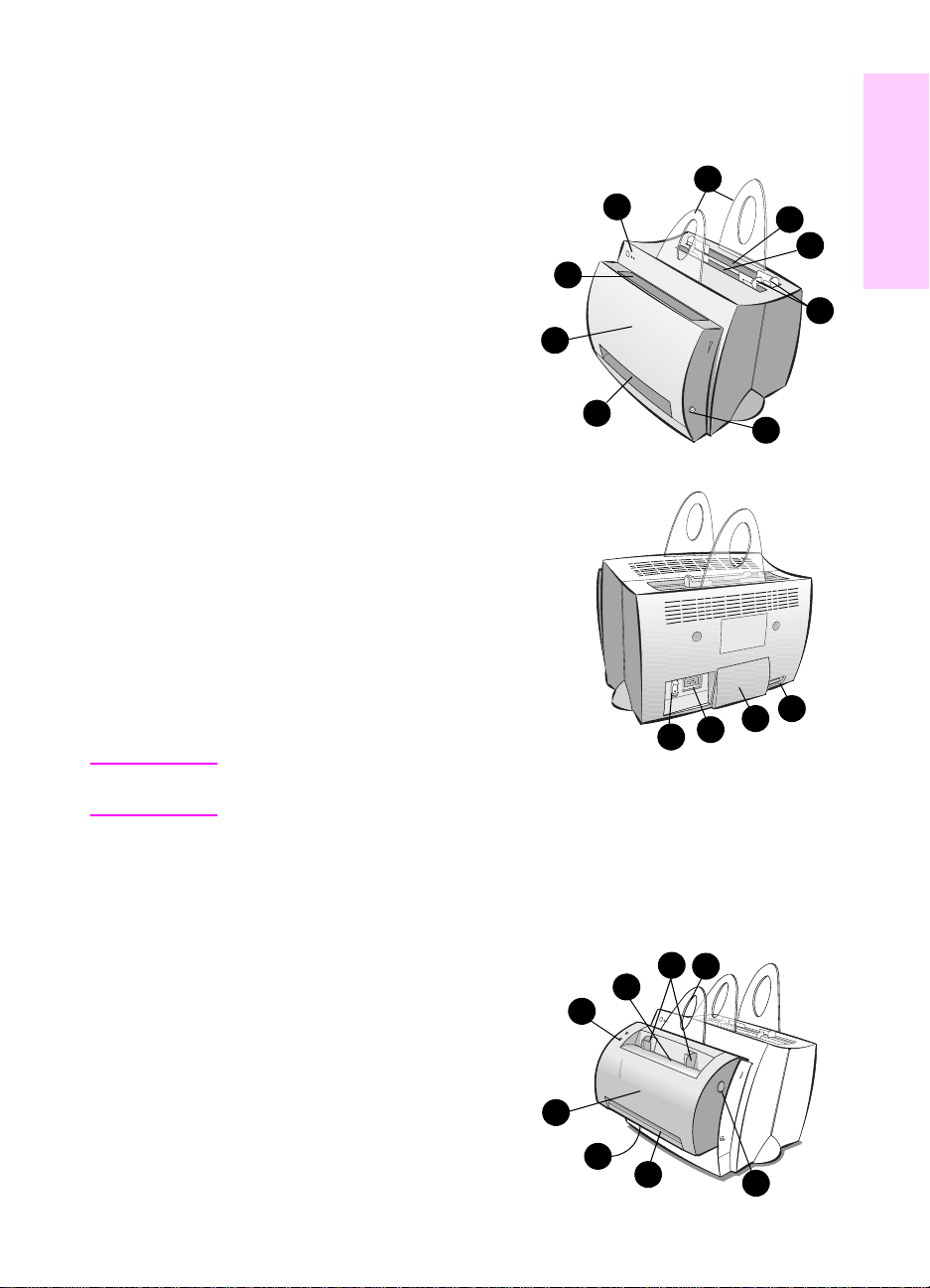
Yazýcý parçalarý
1. Yazýcý kontrol paneli
2. Kaðýt destekleri
3. Kaðýt giriþ tepsisi
4. Tek sayfalýk kaðýt giriþ tepsisi
5. Kaðýt kýlavuzlarý
6. Kaðýt çýkýþ kolu
7. Düz çýkýþ yolu
8. Yazýcý kapaðý
9. Kaðýt çýkýþ selesi
1. Açma/kapama düðmesi
(sadece 220-240 volt için)
2. Elektrik kablosu giriþi
3. Bellek kapaðý
4. Paralel baðlantý noktasý
2
1
9
8
7
2
1
3
4
5
6
4
3
Türkçe
Not 110-127 voltla çalýþan yazýcýlarda açma/kapama düðmesi yoktur.
Yazýcýyý kapatmak için fiþten çekilmesi gerekir.
Kopyalayýcý/Tarayýcý parçalarý
3
1. Tarayýcý kontrol paneli
2. Kaðýt giriþ tepsisi
3. Kaðýt kýlavuzlarý
4. Kaðýt desteði
5. Kapak açma düðmesi
6. Kaðýt çýkýþ yolu
7. Tarayýcý baðlantý kolu
8. Tarayýcý kapaðý
TK
2
1
8
7
4
6
Yazýcý parçalarý 5
5
Page 10

Yazýcý kontrol paneli ýþýklarý
Kontrol paneli ýþýklarý yazýcýnýzýn durumunu gösterir.
Iþýk durumu simgeleri
"Iþýk sönük" simgesi
"Iþýk yanýyor" simgesi
"Iþýk yanýp sönüyor" simgesi
Yazýcý kontrol paneli ýþýk mesajlarý
Iþýk durumu Yazýcý durumu Açýklama ve yapýlmasý
gereken iþlem
Güç Korumasý kipi
(veya yazýcý açýk deðil)
Yazýcý güç tasarrufu için
Uyku kipini kullanýyor.
Hazýr
Yazýcý baskýya hazýr.
Ýþleniyor
Yazýcý veri alýyor veya
iþliyor.
Arabellekte veri var
Basýlmamýþ veriler yazýcý
belleðinde tutulmakta.
Yazýcý kontrol panelindeki
Devam düðmesine basýlmasý
veya baský yapýlmasý yazýcýyý
Güç Korumasý kipinden çýkarýr.
Yukarýdaki iþlemler bir sonuç
vermezse elektrik kablosunu
(220-240 volt yazýcýlarda ayrýca
açma kapama düðmesini)
kontrol edin.
Hiçbir iþlem yapýlmasý
gerekmez; ancak, yazýcý
kontrol panelindeki Devam
düðmesine basýp býrakýrsanýz
kendini test sayfasý basýlýr.
Ýþin basýlmasýný bekleyin.
Geriye kalan verilerin basýlmasýný
saðlamak için yazýcý kontrol
panelindeki Devam düðmesine
basýp býrakýn.
6
TK
Page 11

Yazýcý kontrol paneli ýþýk mesajlarý (Devam)
Iþýk durumu Yazýcý durumu Açýklama ve yapýlmasý
gereken iþlem
Elle besleme
Yazýcý elle besleme
kipinde.
Kapak açýk, toner
kartuþu yok veya kaðýt
sýkýþmýþ
Yazýcý hata durumunda.
Kaðýt bitti
Yazýcýda kaðýt yok.
Bellek dolu
Yazýcý belleði, yazýcý bir
baský iþinin ortasýndayken
yetersiz kaldý.
Doðru kaðýdý koyduðunuzdan
emin olduktan sonra baský
yapmak için yazýcý kontrol
panelindeki
basýp býrakýn. Elle besleme
kipinden çýkmak istiyorsanýz bu
ayarý yazýcý özelliklerinden
deðiþtirin.
Aþaðýdakileri kontrol edin:
●
Yazýcý kapaðý kapalý olsun.
●
Toner kartuþu yazýcýya
doðru þekilde takýlsýn.
●
Kaðýt sýkýþmasý olmasýn.
Yazýcýya kaðýt koyun.
Basýlmakta olan sayfa, yazýcýnýn
bellek kapasitesine göre fazla
karmaþýk gelmiþ olabilir. Baskýya
devam etmek için Devam
düðmesine basýp býrakýn.
Devam
düðmesine
Türkçe
TK
Sýfýrlama/Yazýcý
baþlatma
Yazýcý belleði
sýfýrlanmakta olup
daha önce gönderilmiþ
olan tüm baský iþleri
boþaltýlmakta. Veya
yazýcý baþlatma iþlemi
yapýlmakta.
Önemli hata
Tüm ýþýklar yanýyor.
Hiçbir iþlem yapýlmasý
gerekmez. Ancak, Devam
düðmesine basar ve 5 saniye
süreyle basýlý tutarsanýz yazýcýyý
sýfýrlayabilirsiniz.
●
Yazýcýyý sýfýrlayýn.
●
Yazýcýyý kapatýp açýn.
●
HP Destek'i arayýn.
Yazýcý kontrol paneli ýþýklarý 7
Page 12
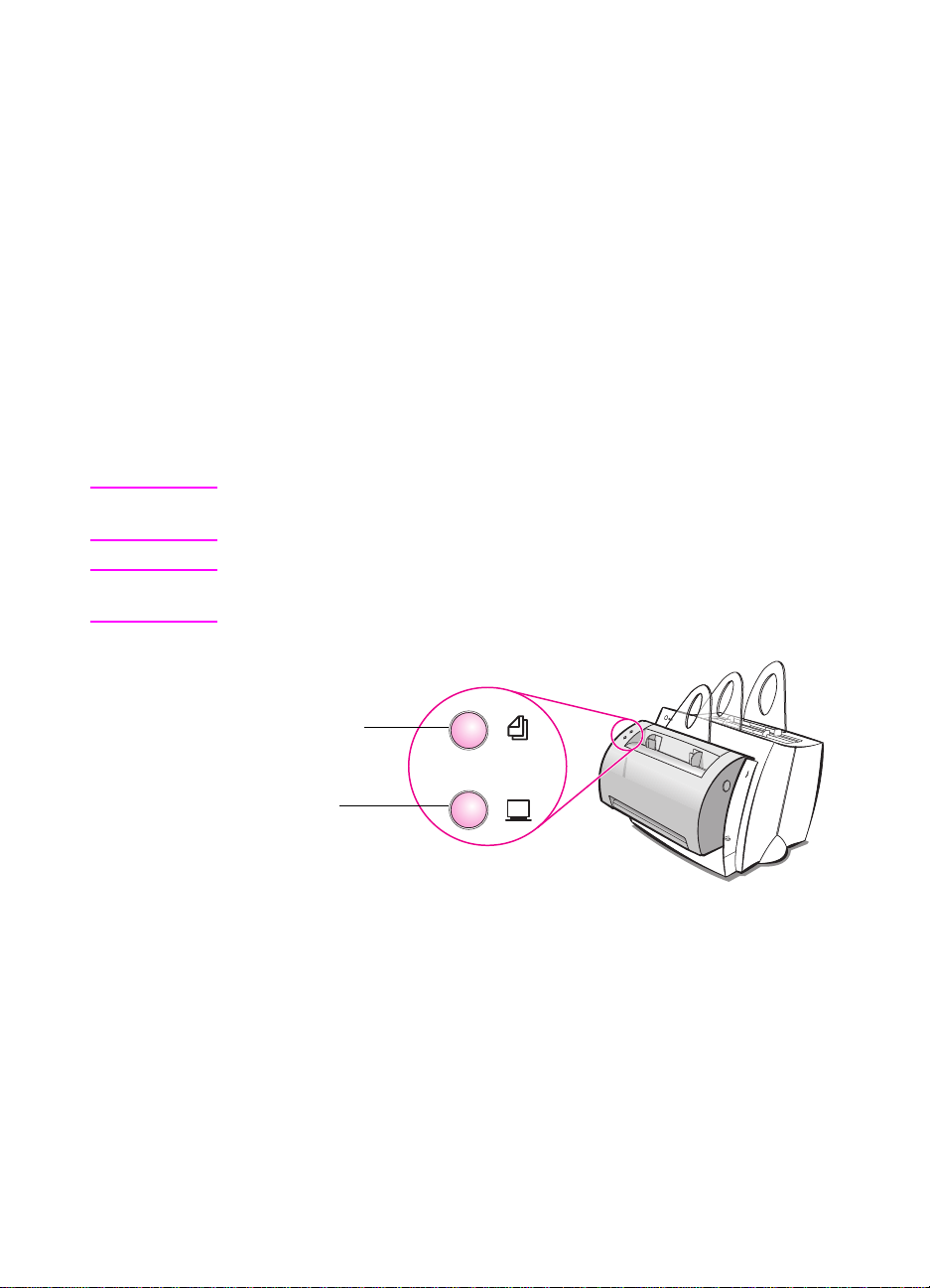
Tarayýcý kontrol paneli
Tarayýcý kontrol paneli iki düðmeden oluþur:
Kopyala: Tek bir Hýzlý Kopyalama iþlemi yapmak için Kopyala
●
düðmesine basýn -bilgisayarýnýzýn açýk olmasý gerekmez.
Tara: Yazýlýmý çalýþtýrmak için Tara düðmesine basýn. Tarayýcý
●
doðru þekilde yapýlandýrýldýðýnda aþaðýdaki iþlemleri
yapabilirsiniz:
Faks olarak tarama
E-mail olarak tarama
Belgeleri elektronik olarak depolama
Metin düzenleme (OCR: Optik Karakter Tanýma)
Çok sayýda ve isteðe göre uyarlanmýþ kopya üretme
Not Tara düðmesinin kullanýlabilmesi için PC'nin açýk ve yazýlýmýn yüklenmiþ
olmasý gerekir.
Not Bir tarama veya kopyalama iþini iptal etmek için her iki düðmeye birden
basýn.
8
Kopyala
Tara
TK
Page 13

Sýk rastlanan sorunlarýn giderilmesi
1 Temel sorun giderimi kontrol iþlemleri:
Yazýcýnýn fiþini taktýktan sonra yazýcý Hazýr durumdayken
Devam düðmesine basýp býrakarak kendini test sayfasý basýn.
Bu iþlem, elektrik kablosunda sorun olmadýðýný, yazýcýnýn açýk
olduðunu ve toner kartuþunun koruyucu bandý çýkartýlmýþ
olarak doðru þekilde takýlmýþ olduðunu gösterir.
Tarayýcý kontrol panelindeki (sadece tarayýcý takýlýysa) Kopyala
düðmesine basarak kendini test sayfasýnýn kopyasýný alýn. Bu
iþlem de tarayýcýnýn düzgün þekilde çalýþtýðýný doðrular.
PC'nizdeki bir yazýlým uygulasýndan HP LaserJet 1100 yazýcýnýza
bir yazdýrma iþi gönderin. Bu iþlem de yazýlýmýn doðru þekilde
yüklendiðini ve yazýcýyla iletiþimin kurulduðunu doðrular.
Tarayýcý kontrol panelindeki Tara düðmesine basýn. PC'nizde
tarama yazýlýmý çalýþmaya baþlarsa bu da tarama yazýlýmý
yükleme iþleminin doðru þekilde yapýldýðýný ve yazýcýyla iletiþimin
kurulduðunu gösterir.
2 Yazýlýmýn yüklenememesine karþýn hata mesajý almadýysanýz
veya PC'den yazdýrma iþlemi yapamýyorsanýz aþaðýdakileri
kontrol edin:
Tüm uygulamalarýn kapalý olduðundan emin olun.
Windows 9x:
dýþýnda tüm programlarýn kapalý olmasý gerekir. Kapalý
deðillerse her birini sýrayla seçip
"Yazýlýmýn yüklenmesi" bölümünde anlatýlan iþlemleri yaparak
yazýlýmý yeniden yükleyin.
Bilgisayarýnýzý yeniden baþlatýn.
Ctrl+Alt+Del
tuþlarýna basýn.
Görevi Sonlandýr
Systray
Gezgin
ve
'ý týklatýn.
Türkçe
TK
Bir sonraki sayfada devam ediyor.
Sýk rastlanan sorunlarýn giderilmesi 9
Page 14

3 Yazýlým yüklemesi 2. iþlemde takýlýyorsa yazýlýmý aþaðýdaki
yöntemle yüklemeyi deneyin:
Not Alternatif yazýlým yükleme yöntemiyle sadece yazýcý yazýlýmý yüklenir.
Windows 9x ve NT 4.0 için alternatif yazýlým yükleme yöntemi
●
1 PC'nizde açýk olan tüm programlarý kapatýn.
2Baþlat'ý týklatýn, Ayarlar'ý, ardýndan Yazýcýlar'ý seçin.
3 Yazýcý Ekle'yi çift týklatýn.
4 Sadece Windows NT 4.0 için: uygun LPT baðlantý noktasýný seçin.
5 Sonraki'ni, Yazýcý Üreticileri listesine ulaþana dek týklatýn.
6 Disketi Var'ý týklatýn.
7 "<language>\drivers\OS"
yazýn, burada <language> seçmek istediðiniz dilin adýdýr.
8 Sonraki'ni týklatýn, ardýndan Sonraki'ni bir kez daha týklatýn.
9 Yükleme tamamlandýðýnda CD'yi çýkarýn.
Windows 3.1x için alternatif yazýlým yükleme iþlemleri
●
1 PC'nizde açýk olan tüm yazýlýmlarý kapatýn.
2 Program Yöneticisi'nden Ana grubu açýn.
3 Denetim Masasý simgesini, ardýndan Yazýcýlar'ý açýn.
4Ekle'yi týklatýn. Ekranýnýza, Listelenmemiþ veya Güncellenmemiþ
Yazýcý'yý Yükle ifadesi vurgulanmýþ olarak bir yazýcý listesi gelir.
5Yükle'yý týklatýn.
6 Disketi Var'ý týklatýn, ardýndan "<language>\drivers\OS"'i seçin, burada
<language> seçmek istediðiniz dilin adýdýr.
7 Yüklemeyi tamamlamak için ekrandaki talimatlara uyun.
8 Yükleme tamamlandýðýnda CD'yi çýkarýn.
10
TK
Page 15

Yazýcýdaki kaðýt
sýkýþmalarýnýn giderilmesi
Yazdýrma sýrasýnda bazen kaðýt
sýkýþmasý meydana gelebilir. Aþaðýda
olasý nedenlerden bazýlarý sýralanmýþtýr:
●
Baský ortamý doðru yerleþtirilmemiþtir.
●
Yazdýrma iþlemi sýrasýnda kaðýt çýkýþ
kolunun yeri deðiþtirilmiþtir.
●
Yazdýrma iþlemi sýrasýnda yazýcý
kapaðý açýlmýþtýr.
●
Kullanýlmakta olan ortam HP
özelliklerine uymuyordur.
●
Kullanýlan ortamýn boyutlarý
76,2 x 127 mm'den küçüktür.
Kaðýt giriþ tepsisi bölgeleri
Kaðýdý tamamen çýkýncaya dek, kaðýt
giriþ tepsisi bölgesinden dýþarý çekin.
Kaðýt çýkýþ yollarý
Türkçe
TK
Kaðýdýn bir kýsmý kaðýt çýkýþ yolunun
dýþýndaysa kaðýdý, tamamen çýkýncaya
dek çekin.
Not
Kaðýt sýkýþmasý sonrasýnda yapýþmamýþ
toner yazýcýnýn içinde kalabilir. Birkaç
sayfa yazdýrýldýktan sonra bu durum
düzelir.
Sýk rastlanan sorunlarýn giderilmesi 11
Page 16

Yazýcýdaki kaðýt sýkýþmalarý
Tarayýcý yazýcýya baðlýysa yazýcý
kapaðýnýn tamamen açýlmasýný
saðlamak için yazýcýyý çalýþma alanýnýn
kenarýna çekmek gerekebilir.
1
2
3
4
1 Yazýcý kapaðýný açýn. Toner kartuþunu
çýkarmadan kaðýt çýkarýlabiliyorsa
3. iþleme geçin. Aksi takdirde,
2. iþlemle devam edin.
2 Toner kartuþunu çýkarýn ve üzerini
bir kaðýt parçasýyla örterek kartuþu
bir kenara kaldýrýn.
DÝKKAT
Bu bölgedeki kaðýt sýkýþmalarý kaðýdýn
üzerinde yapýþmamýþ toner kalmasýna yol
açabilir. Giysilerinize toner bulaþacak
olursa soðuk suyla yýkayýn. Sýcak su
tonerin kumaþta leke yapmasýna yol açar.
DÝKKAT
Toner kartuþuna zarar gelmesini önlemek
için kartuþu birkaç dakikadan daha uzun
süreyle ýþýða maruz býrakmayýn. Üzerini
bir kaðýtla kapatýn.
3 Ýki elinizi birden kullanarak kaðýdý
en fazla görünen yerinden tutun
(ortasýndan da tutabilirsiniz), sonra
dikkatle çekerek yazýcýdan kurtarýn.
12
Not
Kaðýt yýrtýlacak olursa "Yýrtýlmýþ kaðýt
parçalarýnýn yazýcýdan çýkarýlmasý"
konusuna bakýn.
4 Sýkýþmýþ kaðýt çýkarýldýktan sonra
toner kartuþunu yerine takýn ve
yazýcý kapaðýný kapatýn.
TK
Page 17

Yýrtýlmýþ kaðýt parçalarýnýn
yazýcýdan çýkarýlmasý
1
2
3
Sýkýþan kaðýt çýkarýlýrken yýrtýlabilir.
Yazýcýda kalmýþ olabilecek küçük kaðýt
parçalarýný çýkarmak için aþaðýdaki
iþlemleri yapýn.
1 Toner kartuþunun yerine takýlý ve
yazýcý kapaðýnýn kapalý olduðundan
emin olun.
2 Yazýcýyý kapatýp açýn. Yazýcý yeniden
çalýþmaya baþlarken silindirler kaðýt
parçasýný (parçalarýný) hareket ettirir.
Not
Yazýcýyý kapatmak için fiþini çekin.
Yazýcýyý tekrar açmak için fiþini takýn.
3
Yazýcý kapaðýný açýn ve toner
kartuþunu çýkarýn.
4
Kaðýt parçasýný (parçalarýný) çýkarýn.
5
Toner kartuþunu geri takýn ve yazýcý
kapaðýný kapatýn.
Kaðýda yine de eriþilemiyorsa 1'den 5'e
kadar olan iþlemleri yineleyin.
Türkçe
TK
4
5
Sýk rastlanan sorunlarýn giderilmesi 13
Page 18

Kopyalayýcý/Tarayýcýdaki
sýkýþmalarýn giderilmesi
Tarama veya kopyalama iþlemi
sýrasýnda bazen kaðýt sýkýþmasý
meydana gelebilir. Aþaðýda olasý
nedenlerden bazýlarýnýn bir listesi
verilmiþtir:
Kaðýt, giriþ tepsilerine doðru
●
yerleþtirilmemiþtir.
Orijinal belge tarayýcýya doðru
●
biçimde beslenemeyecek denli
küçük veya hassastýr.
HP özelliklerine uymayan ortam
●
kullanýlmýþtýr.
1
Not
Kartvizitler veya gazete küpürleri gibi
küçük veya hassas orijinalleri
Kopyalayýcý/Tarayýcý'ya doðru biçimde
beslemek için bir taþýyýcý sayfa
kullanmanýz gerekebilir. Orijinalin ön
kenarýný standart bir kaðýda bantlayarak
bir taþýyýcý sayfa elde edebilirsiniz.
2
3
14
Bilgisayarýnýzýn ekranýna bir hata bildirim
mesajý çýkar.
1 Tarayýcý kapaðýný açýn.
2 Orijinalin üst veya alt kenarlardan
hangisi daha fazla dýþarýdaysa o
kenardan tutarak kaðýdý zorlamadan
sabit bir þekilde dýþarý çekin.
3 Gerekirse beyaz silindiri orijinali
çektiðiniz yönün ters yönünde
döndürün. Örneðin orijinali
aþaðýdan çekiyorsanýz silindiri
yukarýya döndürün.
Sýkýþmýþ orijinal görünmüyorsa
"Eriþilmesi zor sýkýþýklýklarýn giderilmesi"
konusuna bakýn.
TK
Page 19

Eriþilmesi zor sýkýþýklýklarýn
giderilmesi
DÝKKAT
Yazýcýnýz veya tarayýcýnýzda olabilecek
hasarlarý önlemek için tarayýcýyý
yazýcýdan ayýrmadan önce yazýcýnýn
fiþini çekin.
1
2
3
1 Yazýcýnýn fiþini çekin, ardýndan
tarayýcýyý yazýcýdan ayýrýn.
"Tarayýcýnýn yazýcýdan ayrýlmasý"
konusuna bakýn.
2
Tarayýcýyý üst tarafý aþaðýya gelecek
þekilde ters çevirin.
3
Orijinal, tarayýcýnýn üst kýsmýndan
düþene dek tarayýcýyý hafifçe
sallayýn.
Not
Orijinali taramak için bir taþýyýcý sayfa
kullanmayý deneyin.
Türkçe
TK
Sýk rastlanan sorunlarýn giderilmesi 15
Page 20

Tarayýcýnýn yazýcýdan
ayrýlmasý
Tarayýcýyý yazýcýdan ayýrmak için
aþaðýdaki talimatlara uyun:
1
2
3
1 Elektrik kablosunu yazýcýdan sökün.
2 Tarayýcýnýn alt tarafýndaki tarayýcý
kolunu saðdan sola doðru çekerek
konnektörü ayýrýn.
3 Tarayýcýyý iki yanýndan tutun, alt
kýsmýný yazýcýdan dýþarýya doðru
çevirin, ardýndan tarayýcýyý tümüyle
yukarýya kaldýrýp yazýcýdan ayýrýn.
16
TK
Page 21

Servis ve Destek
World Wide Web URL'si: http://www2.hp.com
Destek Telefonu:
Türkiye: (90) (212) 224-5925
Ýsrail: (972) (9) 952-4848
HP FIRST:
Ýsrail: (972 9) 951 2424
FCC'ye uygunluk
Bu cihaz test edilmiþ ve FCC Kurallarý'nýn 15. Bölümü uyarýnca
B Sýnýfý sayýsal cihaz için belirlenmiþ sýnýrlara uyduðu görülmüþtür.
FCC uygunluk bildirimi dahil olmak üzere Mevzuat Uygunluk
Bildirimleri için Kullaným Kýlavuzu'nun (çevrim içi veya basýlý
versiyonunun) A Eki'ne bakýn.
Marka Bildirimleri
Türkçe
Garanti
TK
Windows ve Windows NT Microsoft Þirketi'nin ABD'de tescilli
markalarýdýr.
Ayrýntýlý garanti bilgilerini HP LaserJet 1100 Çevrim Ýçi Kullaným
Kýlavuzu'nda bulabilirsiniz.
Servis ve Destek 17
Page 22

18
TK
Page 23

HE 18
Page 24

длйоъе ъешйщ
World Wide Web URL: http://www2.hp.com
длйоъм пефми
(90) (212) 224-5925 :дйчшеи
(972) (9) 952-4848 :машщй
HP FIRST:
(972 9) 951 2424 :машщй
FCC ъеашедм ъеойаъ
'б вшго ймийвйг шйщлом ъембвод ъа наеъ ацоре чгбр дж гейц
щоъщом кйшгод мщ а зфсрб даш .FCC-д ъерчъб 15 чмзб ишефол
ъеойаъ ъшдцд ммел ,ъеашедм ъеойаъд ъешдцд ъа (сфгео еа пеечо)
.FCC-ì
нйоещш нйройс шбгб ъетгед
ъшбз мщ б"дшаб нйоещш нйройс нд Windows NT-å Windows
.Microsoft
ъейшза
мщ щоъщом пеечод кйшгоб ъейшзад ъегеа ишефо тгйо аецом пъйр
. HP LaserJet 1100-ä
17 длйоъе ъешйщ HE
Page 25

чшесд ъшсд
шза амо ,ъсфгодо чшесд ъа шйсдм йгл
:ъеабд ъеашедд
.ъсфгодо мощзд мбл ъа чър 1
ъзъо ъочеоод ,чшесд ъйгй ъа жжд 2
ъа чърм йгл пйой маощо ,чшесм
.шбзод
úà ááåñ ,нйггцд йрщо чшесб жеза 3
æàå ,дамде ъсфгодо пеъзъд чмзд
.ъсфгом хезо емел чшесд ъа ншд
1
2
3
HE 16
Page 26

дщйвдщ течъ шййр шешзщ
äù÷ åéìà
áì íéù
чър ,чшесм еа/е ъсфгом чжр тером йгл
.чшесд ъшсд йрфм мощздо ъсфгод ъа
чшесд ъа шсд жае ъсфгод ъа чър 1
".чшесд ъшсд" даш .ъсфгодо
пеймтд ечмзщ кл чшесд ъа ббес 2
.äèî éôìë äðåô
1
шечодщ гт чшесд ъа ъерйгтб штр 3
.пеймтд чмздо мфер
äøòä
ъа чешсм йгл ащер пеймйвб щоъщдм дср
.шечод
2
3
15 ъецефр ъейтб пешъф HE
Page 27

чшес/чйътоб течъ шййр шешзщ
еа дчйшс ътб тчъйдм мемт шййр ,нйътм
:нййшщфа нйошев шфсо пмдм .дчътд
.йеашл нйртиео нрйа имчд йщво
шебт йго пйгт еа йго пич шечод ●
.чшесд
ерйащ дсфгд йтцоаб щеойщ дщтр
.HP мщ нйишфом наеъ
äøòä
йсйишл еол ,нйрйгт еа нйрич шечо йфг
бййзм нййещт ,пеъйт йтич еа шечйб
йеашл ержейщ йгл ,ащер пеймйвм нъчбгд
ащер пеймйв шецйм пъйр .чшес/чйътод кшг
шечод мщ мйбеод дцчд ъчбгд йгй мт
.мйвш шййр пеймйвм
.дайвщ ътгед тйфеъ ксод мт
.чшесд ъмг ъа зъф 1
,пеъзъд еа пеймтд гцб шечод ъа шъа 2
дцезд еъеа кещое ,ндйрщ пйбо имебд
.ъефйцшбе ъерйгтб
●
●
1
2
пбмд мвмвд ъа ббес ,кшец щй на 3
.шечод мщ длйщод пеейлм кефдд пеейлб
шечод ъа кщео дъа на ,довегм
йфмл мвмвд ъа ббес ,пеъзъд чмздо
.äìòî
даш ,пйтм дашр ерйа течъд шечод на
".дщч ейма дщйвдщ течъ шййр шешзщ"
HE 14
3
Page 28

ъетешч шййр ъесйф ъшсд
ъсфгодо
.еъшсд ътб тшчйдм мемт течъ шййр
ъелйъз шйсдм йгл абд кймдъб щоъщд
.ъсфгоб ешъерщ ъерич шййр
ъмгще ърчъео шреид ъйрсзощ аге 1
.дшевс ъсфгод
1
.ъйрщ дъеа мтфде ъсфгод ъа дбл 2
еогчй ъеймйвмвд ,ъсфгод ъмтфд нт
.шййрд ъесйф ъа
äøòä
мбл ъа чър ,ъсфгод ъа ъеблм йгл
йгл ,еоечом мблд ъа шжзд .мощзд
.ъсфгод ъа мйтфдм
ъа шсде ъсфгод ъмг ъа зъф 3
.шреид ъйрсзо
.шййрд ъесйф ъа шсд 4
шевсе шреид ъйрсзо ъа щгзо пчъд 5
.ъсфгод ъмг ъа
нйбмщ мт шежз ,щйвр ам пййгт шййрд на
.5 ãò 1
2
3
4
5
13 ъецефр ъейтб пешъф HE
Page 29

ъсфгоб течъ шййр
дйдйщ плъйй ,ъсфгом шбезо чшесд на
шежа дцчм ъсфгод ъа кещом кшец
мщ дамо дзйъф шщфам йгл ,дгебтд
.ъсфгод ъмг
шйсдм пъйр на .ъсфгод ъмг ъа зъф 1
,шреид ъйрсзо ъшсд амм шййрд ъа
,ъшза .3 бмщм шебте ъаж дщт
.2 áìùá êùîä
дъеа нйщ ,шреид ъйрсзо ъа шсд 2
.шййрб дъеа дсле гцб
áì íéù
шреи шжфм дмемт дж шежаб шййр ътйчъ
,кйгвб нт твоб аб шреи на .угд мт
нйоз нйо .нйшч нйоб нъеа хезшм щй
пъйр амщ кл ,шреиб гвбд ъа еойълй
.ешйсдм дйдй
1
2
áì íéù
уещзм пйа ,шреид ъйрсзом чжр тером йгл
ъа дсл .шфсо ъечго шъейм шеам дъеа
.шййрб ъйрсзод
шъейб йемвд гцб ,нййгйд йъщб жеза 3
ацед ъешйджбе (тцоад ммел) угд мщ
.ъсфгодо еъеа
äøòä
шййр ъесйф ъшсд" даш ,тшчр шййрд на
".ъсфгодо ъетешч
ъа шжзд ,течъд шййрд ъшсд шзам 4
.ъсфгод ъмг ъа шевсе шреид ъйрсзо
3
4
HE 12
Page 30

ъсфгоб течъ шййр шешзщ
.дсфгд ътб тчъйдм мемт шййр ,нйътм
:нййшщфа нйошев шфсо пмдм
.йеашл птиед ам дсфгдд йтцоа
тецйб ътб жжед шййрд имф уеро ●
.дсфгд
тецйб ътб дзъфр ъсфгод ъмг
.дсфгд
наеъ ерйа щеойщб дсфгдд йтцоа
.HP мщ нйишфом
пич дйд щеойщб дсфгдд йтцоа
.î"î 127 ìò 76.2-î
имч щво йшежа
.èì÷ä ùâîî óãä ìë úà àöåä
шййр имф йбйър
мщ имфд бйърм хезо имеб шййрд на
.дцезд угд мл ъа кещо ,шййрд
äøòä
ъсфгоб шащйдм мемт ,шййр ътйчъ шзам
ъсфгд шзам дчръй шреид .шжефо шреи
.нйгеот шфсо
●
●
●
●
11 ъецефр ъейтб пешъф HE
Page 31

дийщб дрлеъд ъа пйчъдм дср ,ъмщлр 2 бмщб дрлеъд ърчъд на 3
:äàáä
:NT 4.0-å Windows 9x шебт дрлеъд мщ ъйфемз дрчъд
.дзеъф дрлеъ мл шевс 1
.ъесфго øçá æàå ,ъешгвд øçá ,ìçúä ìò õçì 2
.ъсфго ъфсед мт дмефл дцйзм хзм 3
.дойаъо LPT ъайцй шзб :гбмб Windows NT 4.0 4
.ъесфго йршцй мщ дойщшм тйвъщ гт àáä ìò õçì 5
.÷ñéã êåúî ìò õçì 6
"<language>\drivers\OS" ïæä 7
.щоъщдм крецшб дб чщоод ъфщ айд <language>
.àáä ìò úéðù õçì æàå ,àáä ìò õçì 8
.дрчъдд нейс шзам шеиймчъд ъа шсд 9
:Windows 3.1x шебт дрлеъд мщ ъйфемз дрчъд ●
.дзеъф дрлеъ мл шевс 1
.Main дцебчд ъа зъф ,нйоещййд мдро êåúî 2
.ъесфго úà çúô æàå ,дшчбд зем úà çúô 3
доещш ам ъсфго пчъд шщал ъесфго ъойщш тйфеъ ксод мт .дфсед мт хзм 4
.имбео ърлгето еа
.ï÷úä ìò õçì 5
àéä <language> "<language>\drivers\OS" ïæä æàå ÷ñéã êåúî ìò õçì 6
.щоъщдм крецшб дб чщоод ъфщ
.дрчъдд ъомщдм ксод мт ъеашедд шза бечт 7
.дрчъдд нейс шзам шеиймчъд ъа ацед 8
äøòä.гбмб ъсфгод ърлеъ ъа пйчъъ дрлеъд ърчъдм ъйфемзд дийщд
●
HE 10
Page 32

ъецефр ъейтб пешъф
:ъейтб пешъфб ъейсйсб ъечйгб 1
йгй мт ,ъйоцт дчйгбм уг сфгде мощзм ъсфгод ъа шбз •
бцоб ъацор ъсфгод шщал ,дмтфд пцзм мщ шешзще дцйзм
шреиде шбезо зъод ,йеашл мтеф мощзд мблщ агееъ кл .плео
.пвод йесйл ъшсд шзам йеашл пчъео
йгй мт ,(пчъео чшесдщл чш) ъйоцт дчйгбм угд ъа чътд •
агееъ ,кл .чшесд мщ дшчбд земб дчътд пцзм мт дцйзм
.мтеф чшесдщ
ъсфгом ,бщзоб нещййо дсфгд ъгебт змщ •
ъоййчще ърчъео дрлеъдщ агееъ кл .HP LaserJet 1100
.ъсфгом ъшещчъ
дрлеъд на .чшесд мщ дшчбд земб дчйшс ïöçì ìò õçì •
ъоййчще ърчъео дчйшсд ърлеъщ клм шещйа едж ,ъмтфео
.ъсфгом ъшещчъ
сйфгдм мелй крйа на еа ъеайвщ амм дмщлр дрлеъд ърчъд на 2
:нйабд нйишфд ъа аге ,бщзодо
.нйшевс нйоещййд млщ аге •
ъешеоа ъейрлеъд мл .Ctrl+Alt+Del ìò õçì :Windows 9x
нймтефщ дгйоб .Explorer-å Systray итом ъешевс ъейдм
дж шза джб пдмщ дшйзб йгй мт ,нъеа шевс ,нйфсер нйоещйй
.ъемйтф нейс мт дцйзме
."дрлеъд ърчъд"б дшаеъщ дийщд йфм дрлеъд ъа щгзо пчъд •
.бщзод ъа щгзо мтфд •
.àáä óãá êùîä
9 ъецефр ъейтб пешъф HE
Page 33

чшесд мщ дшчбд зем
:ъейшер йъщо блшео чшесд мщ дшчбд зем
дшйдо дчътд тцбм йгл ,дчътд пцзм мт хзм :(Copy) дчътд
.бщзод ъа мйтфдм кшец пйа - ъггеб
на .дрлеъд ъа мйтфдм йгл ,дчйшс пцзм мт хзм :(Scan) дчйшс
:ъеабд ъеметфд ъа тцбм млеъ ,дрелрд дшецъд дтбчр
счфм дчйшс •
йрешичма шаегм дчйшс •
нйлосо мщ йрешичма песза •
(йифеа нйееъ йедйж :OCR) исчи ълйшт •
ъйщйа нйоаъеое нйбш нйчътд •
.дчйшсд
●
●
äøòä пцзмб щоъщдм йгл ,ърчъео дрлеъде мтфео ъейдм бййз бщзод
äøòä.нйрцзмд йрщ мт ъйрож-еб хзм ,дчътд еа дчйшс ъгебт мибм йгл
дчътд
дчйшс
HE 8
Page 34

ъсфгод мщ дшчбд земб ъейшер ъетгед
ъейшер бцо ъсфгод бцо дщешг дметфе шеайъ
:ъеабд ъейешщфад ъа чегб
.дшевс ъсфгод ъмг ●
йеашл ърчъео шреид ъйрсзо ●
.ъсфгоб
.òå÷ú øééð ïéà ●
.ъсфгом шййр птид
йго блшео сфгеод угдщ плъйй
хзм .ъсфгод пешлйж шебт
éãë дмтфд пцзм ъа шшзще
.сйфгдм
млеъ .йдщмл дметф дщешг ам
хзмъ на ,ъсфгод ъа сфам
еъеа чйжзъе дмтфд ïöçì ìò
.ъейрщ 5 кщоб хезм
.ъсфгод ъа сфа ●
мтфде ъсфгод ъа дбл ●
.úéðù äúåà
.HP мщ длйоъм дрф ●
дшсз ,дзеъф ъмгд
шййрдщ еа шреи ъйрсзо
.òå÷ú
.дайвщ мщ бцоб ъсфгод
,øééð øñç
.ъсфгоб шййр пйа
,пешлйж йг пйа
ъсфгом пешлйжд чйфсд ам
.дсфгд ъгебт тцоаб
ъсфго мезъа/сефйа
мле сфаъо ъсфгод пешлйж
езмщрщ дсфгдд ъегебт
,еа .ъечзор плм нгеч
мщ мезъа тцбъощ
.ъсфгод
,дшеоз дайвщ
.ъечмег ъейшерд мл
7 ъсфгод мщ дшчбд зем ъейшер HE
Page 35

ъсфгод мщ дшчбд зем ъейшер
.ъсфгод бцо мт ъетйбцо дшчбд зем ъейшер
ъейшер бцо ашчо
"дйебл ъйшер" мщ мос
"ъчмег ъйшер" мщ мос
"ъбдбдо ъйшер" мщ мос
ъсфгод мщ дшчбд земб ъейшер ъетгед
ъейшер бцо ъсфгод бцо дщешг дметфе шеайъ
çåìá дмтфд пцзм мт дцйзм
,дсфгд еа ъсфгод мщ дшчбд
пелсйз бцоо ъсфгод ъа еайцей
ам дма ъеметф на .дйвшраб
мощзд мбл ъа чегб ,ъешжет
мщ ъесфгоб дмтфдд въо ъае)
.(èìåå 220-240
дцйзм .йдщмл дметф дщешг ам
çåìá дмтфд пцзм мщ шешзще
айбъ ъсфгод мщ дшчбд
.ъйоцт дчйгбм уг ъсфгдм
.дсфгдд нейсм пъод
дмтфд пцзм ъа шшзще хзм
йгл ,ъсфгод мщ дшчбд земб
.нйшъерд нйреърд ъа сйфгдм
шййрд вес ъа ъртидщ аге
пцзм ъа шшзще хзм жае ,пелрд
мщ дшчбд земб дмтфд
крйа на .сйфгдм йгл ,ъсфгод
,ъйргй држд бцоб ъейдм дцеш
йрййфао кеъо дшгвдд ъа дрщ
.ъсфгод
еа) дйвшраб пелсйз бцо
.(ъчъеро ъсфгодщ
бцом ъсрлр ъсфгод
кесзм йгл дмтфдм дръод
.дйвшра
ïëåî
.сйфгдм дрлео ъсфгод
гебйт
ъгбто еа ъмбчо ъсфгод
.нйреър
нйшева нйреър
нйреър мйло ъсфгод пешлйж
.есфгед ншищ
ъйргй држд
држд бцоб ъацор ъсфгод
.ъйргй
HE 6
Page 36

ъсфгод йбйлш
2
1
9
8
7
1
3
2
3
4
5
6
(имее 220-240 мщ ъесфгоб) дмтфд пцзм .1
4
ъсфгод мщ дшчбд зем .1
шййр ъелйоъ .2
èì÷ ùâî .3
гйзй шййрм имч щво .4
шййрд йреело .5
øééð èìô óåðî .6
øéùé èìô áéúð .7
ъсфго ъмг .8
èìô ùâî .9
ìîùç ìáë ò÷ù .2
пешлйж ъмг .3
ъймйбчо дайцй .4
äøòä .дмтфд пцзм пйа имее 110-127 ншж нт ъегбетд ъесфгом
.мощзд тчщо дъеа айцедм щй ъсфгод ъа ъеблм йгл
чшес/чйътод йбйлш
4
3
2
1
8
7
5 ъсфгод йбйлш HE
6
5
чшесд мщ дшчбд зем .1
èì÷ ùâî .2
шййрд йреело .3
шййр ълйоъ .4
ъмг шешзщ пцзм .5
èìô áéúð .6
чшесд шебйз ъйгй .7
чшесд ъмг .8
Page 37

дрлеъд ърчъд
éììë
:агеем щй ,дрлеъд ърчъд йрфм
.(16 MB хмоео) бщзоб нйрчъео RAM пешлйж мщ 8 MB ъезфм
.зйщчд чсйгб йерф пешлйж 20 MB ъезфм щй ●
дрлеъд ърчъд шзам) .дрчъдд ъмйзъ йрфм нйшевс нйоещййд мл ●
(.бщзод ъа щгзо мйтфдм кшец дйдйщ плъйй
.нймос етйфейщ шеса ъеойщод ъшещб :NT 4.0-å Windows 9x •
êéøö нйоещййд мдро ÷ø .Alt+Tab ìò õçì :Windows 3.1x •
.тйфедм
NT® 4.0-å Windows® 9x
.йиоеиеа пфеаб мйзъъ дрчъдд .прелм шеиймчъд ъа срлд 1
шзаме ,мзъд мт хзм ,йиоеиеа пфеаб дмйзъо дрйа дрчъдд на •
прел на .дгечфд ъшещб D:\setup ãì÷ä .дмтфд ìò õçì ïëî
.дойаъод прелд ъеа ъа гмчд ,D ерйа кмщ нйшеиймчъд
.дрчъдд ъа нймщдм йгл ,ксод мт ъеашедд шза бечт 2
Windows 3.1x
.прелм шеиймчъд ъа срлд 1
●
õçìå хбеч ийшфъ ъа зъф ,Windows ìù нйоещййд мдро êñîá 2
.дмтфд мт
ъа ъвцййод ъеад айд D шщал) дгечфд ъшещб D:\setup ãì÷ä 3
.(кмщ нйшеиймчъд прел
.дрчъдд ъа нймщдм йгл ,ксод мт ъеашедд шза бечт 4
HE 4
Page 38

дшоез ърчъд ъчйгб
-д ъа чегб ,дрчъдд кймдъ ъомщд шзам
HP LaserJet 1100A
аедщ агеем йгл Printer•Copier•Scanner
.йеашл мтеф
.шййр дб щйще ъмтфео ъсфгодщ аге 1
плео бцом тйвъ ъсфгодщ гт длз 2
.(ъшаео ъйжлшо ъйшер)
éãë ,(Go) дмтфд пцзм ъа шшзще хзм 3
.ъйоцт дчйгбм уг сйфгдм
1
йройд гцб ,йеашл пчъео чшесд на 4
тйфеъ ъйоцт дчйгбм угд мщ пеъзъд
."Scanner Installed: YES" дтгедд
2
3
4
3 HP мщ гетйъб щоъщдм гцйл HE
Page 39

щоъщом пеечод кйшгоде ъреечод дшжтд
ъа шйлдм км тййсм гтейод ,уйчо тгйо шечо айд ъреечод дшжтд
.HP LaserJet 1100 весо чшес/чйътом еа ъсфгом ъфшецод дрлеъд
дрлеъдщ ъеметфдо ъебш йбвм ъеишефо ъеашед ъчфсо ъреечод дшжтд
.тцбм ъшщфао
щоъщдм шежтм гтерщ уйчо тгйо шечо ерд щоъщом пеечод кйшгод
дж кйшгоб щвгд .HP LaserJet 1100 весо чшес/чйътоб еа ъсфгоб
.дшоез йбвм аед
щоъщом пеечод кйшгоме ъреечод дшжтм дщйв
:ъеабд нйлшгб щоъщом пеечод кйшгоме ъреечод дшжтм ъщвм пъйр
.гбмб пеечо кйшго :шеиймчъ
нйлосод птййс) .Tools ъзъ йщашд ксодо дщйв :нйлосод птййс ●
(.Windows 3.1x дмтфдд ъелшто шебт пйож ерйа
.Help ъзъ йщашд ксодо дщйв :LaserJet-б косом дгебт пзмещ
:ъейрлеъ ъцебч ●
,ъейрлеъ ,мзъд мт хзм :NT 4.0-å Windows 9x •
äøæò åà щоъщом кйшго мт пло шзаме ,HP LaserJet 1100
.HP 1100 ìù ъреечо
мт дмефл дцйзм хзм ,нйоещййд мдро êåúî :Windows 3.1x •
мт дмефл дцйзм хзм пло шзаме ,HP LaserJet 1100 ìîñä
.HP 1100 ìù ъреечо дшжт åà щоъщом кйшго
●
●
LaserJet 1100 мщ геойм ълшт
ъегеа ъешйдоб геомм км ъшщфао LaserJet 1100-д мщ геоймд ълшт
-д мщ дчйшсде дчътдд ъейцчрефб щеойщ мщ ъерешъйде ъерелъд
.ймрейцфеад HP LaserJet 1100A Printer•Copier•Scanner
LaserJet 1100-д мщ геоймд ълштм дщйв
:ъейрлеъ ъцебч
,ъейрлеъ ,ìçúä ìò õçì :NT 4.0-å Windows 9x
мщ геоймд ълшт мт пло шзаме ,HP LaserJet 1100
.LaserJet 1100
мосд мт дмефл дцйзм хзм ,нйоещййд мдро êåúî :Windows 3.1x
úëøò мт дмефл дцйзм хзм пло шзаме ,HP LaserJet 1100
.LaserJet 1100 мщ геоймд
HE 2
●
●
Page 40

HP мщ гетйъб щоъщдм гцйл
дж кйшго
-д ъа ъешйдобе ъемчб шйгвдме пйчъдм йгл ,дж кйшгоб щоъщд
,дж кйшгоб .кмщ щгзд HP LaserJet 1100A Printer•Copier•Scanner
:абд тгйод ъа аецом пъйр
(ъзъфр длйшл) дшоез ърчъд ъегеа тгйо
(ъзъфр длйшл) дмйбзд плеъ ●
дшоез ърчъд ъчйгб ●
дрлеъд ърчъд ●
ъсфгод йбйлш ●
чшес/чйъто йбйлш ●
ъсфгод мщ дшчбд земб ъейшер ●
чшесд мщ дшчбд зем ●
ъецефр ъейтб пешъф ●
длйоъе ъешйщ ●
FCC ъеашедм ъеойаъ ●
нйоещш нйройс шбгб ъетгед ●
ъейшза ●
●
1 HP мщ гетйъб щоъщдм гцйл HE
